用友T+软件系统操作手册范本
3-用友T3操作手册-23页word资料

用友T3系列管理软件—标准版与用户真诚合作做用户忠诚朋友2019年01月编制目录一、安装程序 (3)二、系统管理 (3)1、设置操作员 (3)2、建立账套 (4)3、系统启用 (5)4、设置权限 (5)5、数据备份 (6)6、数据恢复 (7)7、建立年度账及结转上年数据 (7)三、账务基础设置部分 (8)四、账务处理 (13)1、期初余额 (13)2、日常操作 (13)3、期末转账 (18)4、账簿查询 (20)5、账簿打印 (20)6、财务报表 (21)五、工资管理 (23)1、系统初始化 (23)2、日常业务处理 (23)六、固定资产 (30)1、系统初始化 (30)2、日常业务处理 (34)七、业务基础设置部分 (38)八、采购管理部分 (41)1、初始设置 (41)2、日常业务处理 (41)九、销售管理部分 (44)1、初始设置 (44)十、库存管理部分 (44)1、初始设置 (44)2、日常业务处理 (45)十一、核算管理部分 (46)1、日常业务处理 (46)一、程序安装1、检查工作检查电脑名称是否为全英文(或全拼音)若不是,则需要更改名称。
(计算机名称不能有带汉字或“—”)2、安装数据库放入光盘→选择打开MSDE2000RelA文件夹→双击setup进行数据库安装3、安装软件打开光盘中→双击打开用友通标准版→双击setup进行软件安装→点下一步→点是→点下一步→更改安装路径(D盘、E盘、F盘等)→下一步→选择全部安装→下一步下一步→下一步→系统将自动安装→程序安装完成后,系统将提示重新启动电脑→点完成重启电脑→电脑重启后,系统将自动创建系统数据库→提示是否立即建立账套→点否→表示所有完成后则表示软件已安装成功二、系统管理部分一、设置操作员双击系统管理→点系统→点注册→用户名为admin→确定→权限→操作员→增加→输入编码、姓名、口令等→点增加做下一个操作员。
二、建立账套系统管理→系统→注册→用户名为admin→确定→账套→建立→输入账套号(001~998)→输入账套名称→选择会计启用期→点下一步→输入单位名称、单位简称等资料→下一步→选择行业性质(新会计制度或2019年新会计制度)→选择账套主管→下一步→选择存货、客户、供应商是否分类打“√”(若有外币把外币核算打“√”)→完成→“可以创建账套了么?”→是→稍等片刻→出现分类编码方案时,设置相对应的编码方案→科目编码级次:4-2-2-2-2-2客户分类编码:2-2-2-2-2部门编码:2-2-2-2供应商分类编码:2-2-2-2其他编码可保持不变,保存→退出→设置数据精度→确定三、系统启用1、建完账套后直接启用在保存完数据精度后提示“是否立即进行启用设置”→是→在系统启用界面点击选择GL总账前面的□→选择启用日期(可选择任意年度与月份,但启用日期为通常为启用月的1日)→确定→“确实要启用当前系统吗?”→是→完成系统启用→退出→完成建立账套的所有工作。
用友T+软件操作手册(1)(1)
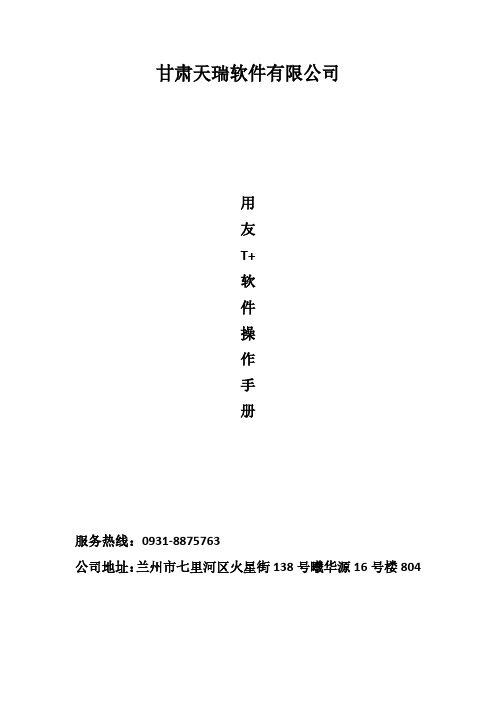
甘肃天瑞软件有限公司用友T+软件操作手册服务热线:0931-*******公司地址:兰州市七里河区火星街138号曦华源16号楼804目录1、如何登陆软件 (3)2、基础档案操作 (4)3、总账业务操作流程 (7)4、出纳业务流程 (9)5、固定资产业务流程 (10)6、新建账套 (12)用友T+软件操作手册1如何登录软件点击桌面上的T+12.x标准版或者T+浏览器图标,进入软件登录界面在普通用户那儿输入自己的用户名和密码,用户名都是自己的姓名首字母,初始密码为空如需修改密码,登录软件,鼠标放到右上角姓名,点下面的修改密码2基础设置操作2.1操作员增加:系统管理——用户权限——左侧选中所属用户组——点击左上角新增用户——填写账号密码等信息——点保存(如果需要增加新的操作组:进入用户权限——点击左上角新增用户组——填写用户组名称——保存)备注:增加操作员——新增用户;增加操作组——新增用户组2.2部门及员工增加:部门:鼠标放在左侧基础设置——点击部门——点击菜单栏——新增——输入编码和部门名称——保存(如果要增加二级部门,先选中一级部门——点新增——输入二级部门编码——部门名称,例:如果一级部门编码为01销售部,那么二级部门为0101销售一部)备注:为保证准确性,请参照已有部门编码顺序录入,以免出现所属混乱员工:鼠标放在左侧基础设置——点击员工——先点左边所属部门——再点右边菜单栏新增——填入编码,人员名称,所述之位按需要填写——保存备注:人员编码为:部门编码+流水号。
例:01总经办,所属人员编码为010012.3往来单位增加:分类:鼠标放在左侧基础设置——点击往来单位——左侧一栏为分类,右侧一栏为档案(左侧一栏左上角从左往右三个菜单按钮依次为:新增、修改、删除)——点击左侧新增按钮——输入往来单位分类编码——往来单位分类名称——保存(例:01供应商,0101关系企业)档案:先选中左侧具体分类——点击右侧菜单栏新增——输入往来单位名称——简称自动带出(请手工修改为合适简称)——性质(有客户、供应商、客户\供应商,根据需要选中)——若增加的是供应商,在信息界面价税信息——供应商报价含税进行选择——是\否)——点击保存2.4账号增加:鼠标放在左侧基础设置——点击账号——新增——输入对应的账号名称,选择账号类型备注:如选择银行的类型,则必须要输入对应的开户银行及账号,若要自动跟银行对账,针对银行对账打钩,在出纳管理下面录入对应的银行对账流水就可以了,若不需要则不用打钩。
用友T+软件系统操作手册
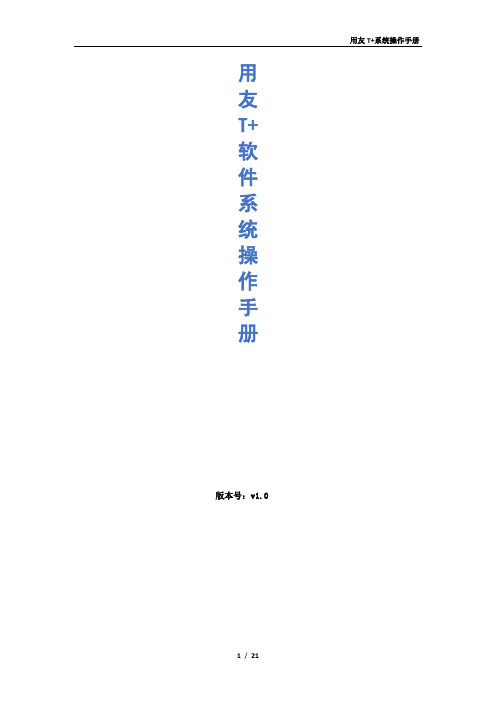
用友T+软件系统操作手册版本号:v1.0目录一、系统登录 (3)1.1、下载T+浏览器 (3)1.2、软件登陆 (3)二、基础档案设置 (5)2.1、部门、人员档案设置 (5)2.2、往来单位设置 (6)2.3、会计科目及结算方式设置 (6)三、软件操作 (9)3.1、凭证处理 (9)3.1.1、凭证填制 (9)3.1.2、凭证修改 (10)3.1.3、凭证审核 (11)3.1.4、凭证记账 (12)3.2、月末结转 (13)四、日常帐表查询与统计 (14)4.1、余额表 (14)4.2、明细账 (15)4.3、辅助账 (16)五、月末结账、出报表处理 (17)5.1、总账结账 (17)5.2、财务报表 (20)一、系统登录1.1、下载T+浏览器首次登陆需要用浏览器打开软件地址,即:http://127.0.0.1:8000(一般服务器默认设置,具体登陆地址请参考实际配置),第一次登陆会提示下载T+浏览器,按照提示下载安装T+浏览器,然后打开T+浏览器,输入软件登陆地址。
,T+浏览器,1.2、软件登陆按键盘上的“回车键(enter)”打开软件登陆页面,如下:选择选择“普通用户”,输入软件工程师分配的用户名和密码,选择对应的账套,以下以demo 为例,如下图:点击登陆,进入软件,二、基础档案设置2.1、部门、人员档案设置新增的部门或者人员在系统中可按照如下方法进行维护,2.2、往来单位设置供应商客户档案的添加方法如下:添加往来单位分类:2.3、会计科目及结算方式设置会计科目:系统预置170个《2013小企业会计准则》科目,如下:结算方式,如下:三、软件操作3.1、凭证处理3.1.1、凭证填制进入总账填制凭证菜单,增加凭证,填制摘要和科目,注意有辅助核算的会计科目,以下为点开总账的处理流程图:如若现金流量系统指定错误,可按照以下步骤修改:3.1.2、凭证修改凭证在没有审核时,可以直接在当前凭证上修改,然后点击“保存”完成修改;3.1.3、凭证审核进入总审核凭证菜单下,如下图:选择审核凭证的会计期间:3.1.4、凭证记账进入凭证菜单下的记账菜单,3.2、月末结转期间损益结转四、日常帐表查询与统计4.1、余额表用于查询统计各级科目的本期发生额、累计发生额和余额等。
用友T3操作说明书

目录第一章账务处理 (3)1.1 系统初始化 (3)1.1.1 建立账套 (3)1.1.2 设置操作员 (4)1.1.3 分配权限 (5)1.1.4 设置外币种类及汇率 (7)1.1.5 设置辅助核算项目 (7)1.1.6 设置会计科目 (10)1.1.7 设置凭证类别 (11)1.1.8 输入初始余额 (12)1.2 日常业务处理 (13)1.2.1 输入记账凭证 (13)1.2.2 修改记账凭证 (14)1.2.3 查询记账凭证 (14)1.2.4 审核凭证 (14)1.2.5 记账 (15)1.2.6 查询账簿 (15)1.3 结账 (17)1.4 编制会计报表 (17)1.4.1 新建报表 (18)1.4.2 定义报表格式 (19)1.4.3 定义报表公式 (23)1.4.4 编制报表 (23)第二章应收/应付 (24)2.1 初始设置 (24)2.1.1 建立往来单位档案 (24)2.1.2 定义付款条件 (24)2.1.3 录入初始数据 (25)2.2 日常使用 (26)2.2.1 录入收款单据 (26)2.2.2 录入付款单据 (27)2.2.3 往来业务核销 (28)2.2.4 账表查询分析 (30)第三章工资核算 (31)3.1 初始设置 (31)3.1.1 建立部门档案 (31)3.1.2 设置工资类别 (31)3.1.3 建立人员档案 (33)3.1.4 设置工资项目 (34)3.1.5 定义工资计算公式 (35)3.1.6 录入工资原始数据 (36)3.1.7 定义工资转账关系 (37)3.2 日常使用 (39)3.2.1 录入工资变动数据 (39)3.2.2 工资计算 (40)3.2.3 工资费用分配 (41)3.2.4 账表查询 (43)第四章固定资产核算 (44)4.1 初始设置 (44)4.1.1 设置固定资产类别 (44)4.1.2 设置部门档案 (45)4.1.3 录入固定资产原始卡片 (46)日常使用 (47)4.2.1 资产增减 (47)4.2.2 资产变动 (48)4.2.3 计提折旧 (49)4.2.4 账表查询 (50)第一章账务处理1.1 系统初始化账务处理的系统初始化主要包括:建立账套、设置操作员、分配权限、设置外币种类及汇率、设置辅助核算项目、设置会计科目、设置凭证类别、输入初始余额。
用友T+功能操作手册
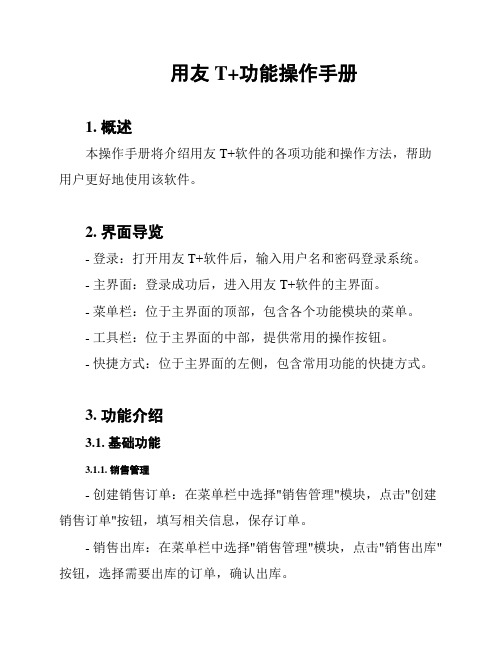
用友T+功能操作手册1. 概述本操作手册将介绍用友T+软件的各项功能和操作方法,帮助用户更好地使用该软件。
2. 界面导览- 登录:打开用友T+软件后,输入用户名和密码登录系统。
- 主界面:登录成功后,进入用友T+软件的主界面。
- 菜单栏:位于主界面的顶部,包含各个功能模块的菜单。
- 工具栏:位于主界面的中部,提供常用的操作按钮。
- 快捷方式:位于主界面的左侧,包含常用功能的快捷方式。
3. 功能介绍3.1. 基础功能3.1.1. 销售管理- 创建销售订单:在菜单栏中选择"销售管理"模块,点击"创建销售订单"按钮,填写相关信息,保存订单。
- 销售出库:在菜单栏中选择"销售管理"模块,点击"销售出库"按钮,选择需要出库的订单,确认出库。
3.1.2. 采购管理- 创建采购订单:在菜单栏中选择"采购管理"模块,点击"创建采购订单"按钮,填写相关信息,保存订单。
- 采购入库:在菜单栏中选择"采购管理"模块,点击"采购入库"按钮,选择需要入库的订单,确认入库。
3.2. 高级功能3.2.1. 财务管理- 设置会计科目:在菜单栏中选择"财务管理"模块,点击"设置会计科目"按钮,新增、编辑或删除会计科目。
- 生成财务报表:在菜单栏中选择"财务管理"模块,点击"生成财务报表"按钮,选择需要生成的报表类型,确认生成。
3.2.2. 人力资源管理- 员工信息管理:在菜单栏中选择"人力资源管理"模块,点击"员工信息管理"按钮,新增、编辑或删除员工信息。
- 薪酬管理:在菜单栏中选择"人力资源管理"模块,点击"薪酬管理"按钮,设置员工薪酬相关信息。
用友T+软件操作手册(1)(1)
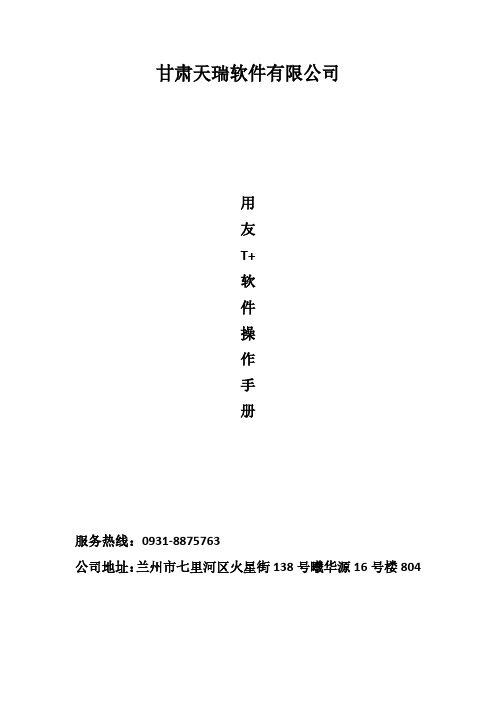
甘肃天瑞软件有限公司用友T+软件操作手册服务热线:0931-*******公司地址:兰州市七里河区火星街138号曦华源16号楼804目录1、如何登陆软件 (3)2、基础档案操作 (4)3、总账业务操作流程 (7)4、出纳业务流程 (9)5、固定资产业务流程 (10)6、新建账套 (12)用友T+软件操作手册1如何登录软件点击桌面上的T+12.x标准版或者T+浏览器图标,进入软件登录界面在普通用户那儿输入自己的用户名和密码,用户名都是自己的姓名首字母,初始密码为空如需修改密码,登录软件,鼠标放到右上角姓名,点下面的修改密码2基础设置操作2.1操作员增加:系统管理——用户权限——左侧选中所属用户组——点击左上角新增用户——填写账号密码等信息——点保存(如果需要增加新的操作组:进入用户权限——点击左上角新增用户组——填写用户组名称——保存)备注:增加操作员——新增用户;增加操作组——新增用户组2.2部门及员工增加:部门:鼠标放在左侧基础设置——点击部门——点击菜单栏——新增——输入编码和部门名称——保存(如果要增加二级部门,先选中一级部门——点新增——输入二级部门编码——部门名称,例:如果一级部门编码为01销售部,那么二级部门为0101销售一部)备注:为保证准确性,请参照已有部门编码顺序录入,以免出现所属混乱员工:鼠标放在左侧基础设置——点击员工——先点左边所属部门——再点右边菜单栏新增——填入编码,人员名称,所述之位按需要填写——保存备注:人员编码为:部门编码+流水号。
例:01总经办,所属人员编码为010012.3往来单位增加:分类:鼠标放在左侧基础设置——点击往来单位——左侧一栏为分类,右侧一栏为档案(左侧一栏左上角从左往右三个菜单按钮依次为:新增、修改、删除)——点击左侧新增按钮——输入往来单位分类编码——往来单位分类名称——保存(例:01供应商,0101关系企业)档案:先选中左侧具体分类——点击右侧菜单栏新增——输入往来单位名称——简称自动带出(请手工修改为合适简称)——性质(有客户、供应商、客户\供应商,根据需要选中)——若增加的是供应商,在信息界面价税信息——供应商报价含税进行选择——是\否)——点击保存2.4账号增加:鼠标放在左侧基础设置——点击账号——新增——输入对应的账号名称,选择账号类型备注:如选择银行的类型,则必须要输入对应的开户银行及账号,若要自动跟银行对账,针对银行对账打钩,在出纳管理下面录入对应的银行对账流水就可以了,若不需要则不用打钩。
用友T软件软件操作手册
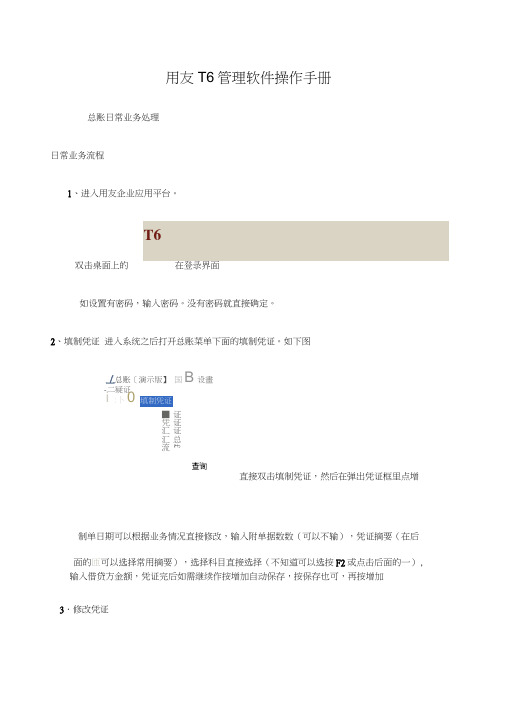
用友T6管理软件操作手册总账日常业务处理日常业务流程1、进入用友企业应用平台。
T6双击桌面上的如设置有密码,输入密码。
没有密码就直接确定。
2、填制凭证进入系统之后打开总账菜单下面的填制凭证。
如下图丄总账[演示版】国B设畫-二疑证i :卜0直接双击填制凭证,然后在弹出凭证框里点增制单日期可以根据业务情况直接修改,输入附单据数数(可以不输),凭证摘要(在后面的匝可以选择常用摘要),选择科目直接选择(不知道可以选按F2或点击后面的一), 输入借贷方金额,凭证完后如需继续作按增加自动保存,按保存也可,再按增加3.修改凭证填制凭证证证证总£■凭汇汇流没有审核的凭证直接在填制凭证上面直接修改,改完之后按保存。
(审核、记帐了凭证不可以修改,如需修改必须先取消记帐、取消审核)。
4.作废删除凭证只有没有审核、记帐的凭证才可以删除。
在“填制凭证”第二个菜单“制单”下面有一个“作废恢复”,先作废,然后再到“制单”下面“整理凭证”,这样这张凭证才被彻底删除。
5.审核凭证双击凭证里的审核凭证菜单,需用具有审核权限而且不是制单人进入审核凭证才能审核(制单单人不能审核自己做的凭证)选择月份,确定。
再确定。
直接点击“审核”或在第二个“审核”菜单下的“成批审核”6.取消审核如上所述,在“成批审核”下面有一个“成批取消审核”,只有没有记帐的凭证才可以取消审核7.凭证记账所有审核过的凭证才可以记帐,未审核的凭证不能记账,在“总帐——凭证——记账”然后按照提示一步一步往下按,最后提示记帐完成。
8.取消记帐在“总帐”—“期末”—“对帐”菜单按“ Ctrl+H ”系统会提示“恢复记帐前状态已被激活”。
然后按“总帐”——“凭证”——“恢复记帐前状态”。
最后选“月初状态”,按确定,有密码则输入密码,再确定。
10、月末结转收支当本月所有的业务凭证全部做完,并且记账后,我们就要进行当月的期间损益结转。
点击:月末转账并选择期间损益结转。
选择要结转的月份,然后单击“全选”。
用友t3使用说明书
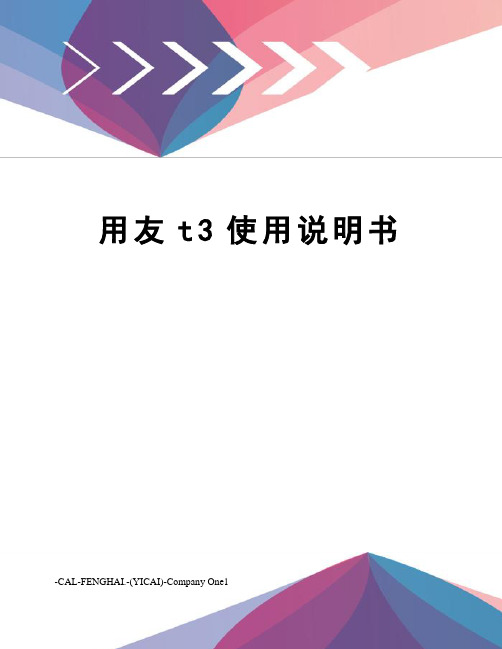
用友t3使用说明书-CAL-FENGHAI.-(YICAI)-Company One1第一章采购一、采购订单(一)操作步骤当与供货单位签定采购意向协议时,可以将采购协议输入计算机,并打印出来报采购主管审批。
1. 在进入采购管理系统主选单后,用鼠标单击【订单】下的【采购订单】或按下[Alt+O]键,用光标移动键↓选择【采购订单】,即可输入采购订单。
屏幕显示采购订单格式。
2. 用鼠标单击工具栏的〖增加〗按钮或按下[F5]快捷键,增加一张采购订单。
输入采购订单表头各项内容。
.输入采购订单编号、订单日期、供货单位等项。
.如果该订货业务需要对方单位开具增值税抵扣发票,那么应该输入税率。
3. 按[F12]功能键可以从单据表头进行标题,或用鼠标单击表体位置或单击工具栏的〖增行〗按钮或按下[Ctrl+I]快捷键,增加一行订单货物。
输入采购订单表体各项内容。
如:货物编号、数量、单价、金额等项。
提醒:在填制采购订单时,单击鼠标右键可查存货现存量。
!注意:用户如果在存货档案中设置了最高进价,在【设置】_【选项】中对“最高进价控制口令”参数录入了口令,那么当采购的货物进价高于最高进价时系统会自动报警。
4. 如果单据输入有错误,可以用鼠标单击要修改的数据项或用[Tab]、[Shift+Tab]键移到要修改的数据项,直接输入要修改的数据。
5. 单据输入正确后,必须用鼠标单击工具栏的〖保存〗按钮或按下[F6]快捷键,保存当前输入的订单。
6. 订单存盘后,用鼠标单击工具栏的〖预览〗按钮可查看并设置打印格式,退出后按〖打印〗按钮或按下[Ctrl+P]快捷键,可将设计好的订单打印出来,交由供货单位进行确认。
7. 如果不想保存当前输入的订单,可以用鼠标单击工具栏的〖放弃〗按钮,放弃该订单。
8. 在保存订单后,如果发现数据有错,或该订单执行过程中需要调整,可以用鼠标单击工具栏的〖修改〗按钮修改订单。
9. 继续按上述步骤输入其它订单,当一批订单输入完后,用鼠标单击工具栏〖退出〗按钮结束输入采购订单。
用友T-CRM使用手册
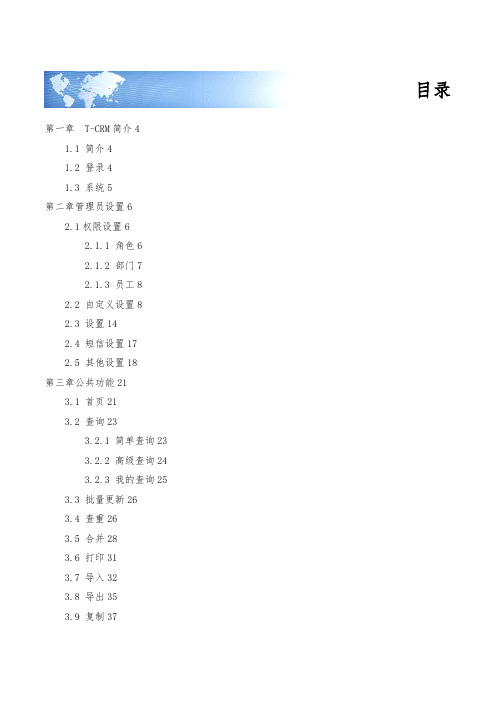
目录第一章 T-CRM简介41.1 简介41.2 登录41.3 系统5第二章管理员设置62.1权限设置62.1.1 角色62.1.2 部门72.1.3 员工82.2 自定义设置82.3 设置142.4 短信设置172.5 其他设置18第三章公共功能213.1 首页213.2 查询233.2.1 简单查询233.2.2 高级查询243.2.3 我的查询253.3 批量更新263.4 查重263.5 合并283.6 打印313.7 导入323.8 导出353.9 复制373.10统计383.11 自定义设置38第四章使用应用程序394.1 客户394.2 客户-联系人424.3 行动424.4 销售机会434.5销售机会-报价单444.6订单454.7 产品454.7.1 产品分类454.7.2 产品464.7.3 价格表464.8 经理看台474.9 服务474.10 协同-知识管理484.11 协同-通知484.12协同-短信484.13 协同-494.14 分析决策-报表494.15 分析决策-仪表板52附录常见问题54安装过程54(1)软件在安装的过程中提示端口被占用,如何解决?54首次登陆54(2)第一次进入到系统时,登录名和密码什么?54(3)如果用户忘记密码应该怎么办?54(4)如何修改个人登录密码?54普通用户功能操作类54(5)行动中的“提醒”字段,勾选了有什么用?54(6)页面的快速查询,都可以查询那些内容?55(7)按照上周/上月创建,上周/上月修改的条件查询,如何理解?55(8)在联系人列表中,选择一组联系人,单击“发送短信”,进入到短信编辑页面,但是没有看到勾选中的联系人,为什么?55(9)系统支持批量删除吗?55管理员操作类55(10)字段编辑页面中的“审计字段”是做什么用的?55(11)在字段列表中,枚举类型的字段有个“替换”选项,是什么作用?55(12)在定义字段约束关系时,选择受控字段为空,为什么?56(13)对象查询条件修改是什么地方的设置?56(14)T-CRM支持上传最大8M的附件,能否修改上传附件的大小?56(15)是否可以将软件左上角畅捷通的logo修改为客户的logo?56(16)软件安装完成使用了一段时间后,如何修改端口号?56(17)系统启动后,T-CRM的服务(右下角的小羽毛)不见了,如何手工启动?56(18)如何修改地址标签打印模板?56相关57(19)XX中的“登录验证”字段,如何理解?57(20)设置了的禁发规则,但是没有起作用,为什么?57(21)T-CRM 中的设置总是测试不通过?57第一章 T-CRM简介1.1 简介欢迎使用T-CRM系统,T-CRM是企业的销售管理专家,智慧型的CRM,帮助企业管好销售团队的同时,经营好企业的客户,提升企业盈利能力!系统主菜单展示:●T-CRM系统包括方便易用的自定义工具,帮助您创建适合企业业务特定需求的解决方案。
用友通软件t简易操作手册
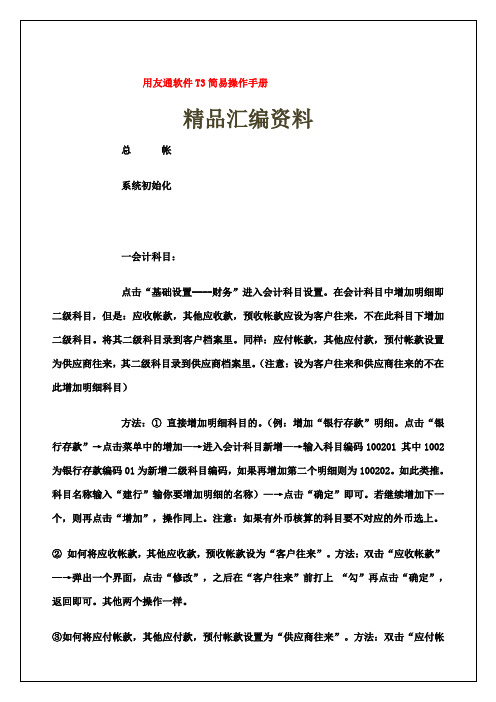
3, 注意:凡有发生额的,不管有无期初余额必须录入。例:损益科目只有累计借方,累计贷方。就只录借方和贷方,因为在报表中要涉及本年累计数。
注意:如果本月有新增加的损益类明细科目的话,那么在做期间损益结转前要刷新下。操作如下:点击“月末转帐” —→点击“期间损益结转”—→点击“期间损益结转”后的放大镜—→在弹出界面右上角本年利润科目后把3131删掉——再点“确定”——再重新进去输上3131确定即可。
期末结帐
点击期末结帐—→月末结帐—→下一步—→对帐—→结帐—→系统提示结帐完毕即可
审核凭证
1, 填制完凭证后,再审核凭证
2, 在总帐界面下点击“文件”—→点击“重新注册”—→在弹出进入总帐信息中换一个人(即用另外一个人进入,注意填制凭证和审核凭证不能是同一个人)—→确定。
3, 点击“审核凭证”—→凭证月份选择要审核凭证的月份—→确定—→显示所有填制凭证的信息,点击下面“确定”—→进入审核凭证界面,点击最上面菜单的“审核”—→点击“成批审核凭证”—→审核完后退出即可。
精品汇编资料
总帐
系统初始化
一会计科目:
点击“基础设置----财务”进入会计科目设置。在会计科目中增加明细即二级科目,但是:应收帐款,其他应收款,预收帐款应设为客户往来,不在此科目下增加二级科目。将其二级科目录到客户档案里。同样:应付帐款,其他应付款,预付帐款设置为供应商往来,其二级科目录到供应商档案里。(注意:设为客户往来和供应商往来的不在此增加明细科目)
1.系统管理→注册→用admin的名字进入→确定→点击“视图”→清除异常任务→视图→“刷新”即可
用友T财务软件操作手册含项目管理

用友T3软件操作手册版本号:上海金亚计算机有限公司软件部(着)目录一、系统管理.系统登录安装T3产品之后,在电脑桌面会有“系统管理”和“T3”两个图标,这里双击“系统管理”,出现登录界面,点击系统--注册输入用户名admin,管理员的密码为空:确定即可登录系统管理。
.建立帐套点击帐套—建立在弹出的建立帐套界面中填写帐套信息,如下图:已存帐套:系统将现有的账套以下拉框的形式在此栏目中表示出来,用户只能参照,而不能输入或修改;帐套号:系统根据目前的帐套号的顺序,自动分配一个帐套号,用户也可自行修改;帐套名称:自己定义帐套的名称,可以是公司名称;帐套路径:用于存放此帐套的路径,建议最好别设置在C盘,一般来说,只要软件不是安装在C盘,这里默认的路径就不是C盘,默认即可;启用会计期:用来输入新建账套将被启用的时间,具体到“月”,默认是电脑系统日期的当前月份。
点击下一步,输入单位信息,如下图:单位名称为必输,其他的信息可填可不填。
点击下一步,设置核算类型,如下图:本币代码以及本币名称直接默认为人民币即可;企业类型:可根据企业实际情况或者工商注册的企业类型为主,如果帐套的存货出入库(涉及到材料出库单、成品入库单)情况下,必须选择“工业”类型;行业性质:可根据企业实际情况选择,帐套提供国家要求的财务制度的最新会计准则;帐套主管:可默认为demo,帐套建立成功之后可自行修改帐套主管。
帐套主管是指拥有操作帐套的最高权限;按行业性质预置科目、科目预览:按照选择的行业性质,如果勾选“按行业性质预置科目”的情况下,系统会自动预置相对应行业性质的科目,并且在此可以点击“科目预览”查看系统自动预置的科目,若需要在建立帐套之后自行导入科目档案或者手工增加科目档案,则不勾选;点击下一步,设置帐套的基础信息,如下图:存货是否分类:如果您单位的存货较多,且类别繁多,您可以在存货是否分类选项前打勾,表明您要对存货进行分类管理;如果您单位的存货较少且类别单一,您也可以选择不进行存货分类。
用友T1操作手册
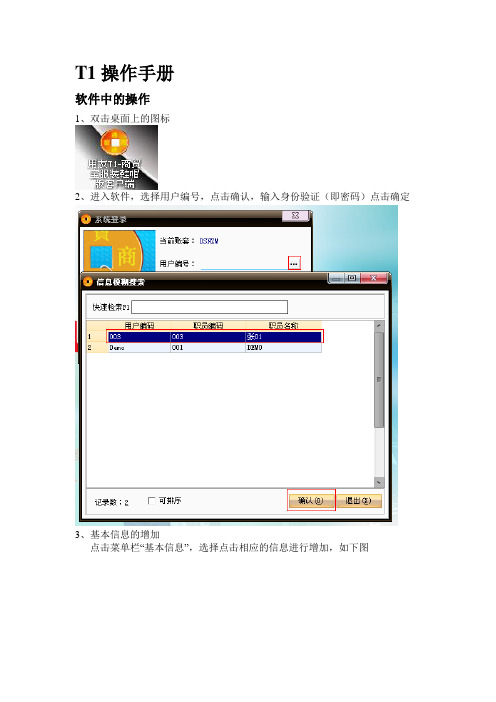
T1操作手册软件中的操作1、双击桌面上的图标2、进入软件,选择用户编号,点击确认,输入身份验证(即密码)点击确定3、基本信息的增加点击菜单栏“基本信息”,选择点击相应的信息进行增加,如下图(1)颜色的增加:基本信息——商品辅助信息——颜色,点击添加,录入编码和名称,保存。
注:点击编辑是进行修改(2)尺码、商品单位的增加如上(3)商品信息的添加:“基本信息——商品信息”点击添加,如下图,输入编码和名称,保存添加完类别之后,进行具体商品的录入:点击类别,如下图点击鞋帽类,再点击菜单栏上的分类,a.录入编码和名称b.选择颜色属性c.录入商品售价,录入完毕点击保存4、进货管理——进货入库录入进货入库单据:选择往来单位、入库库房、商品名称、点击数量后面的参照按钮,录入数量、单价,点击确认,单据录入完毕存入草稿5、销售管理——销售出库录入销售出库单据:选择往来单位、入库库房、经手人、商品名称、点击数量后面的参照按钮,录入数量、单价,点击确认,打印单据,存入草稿6、单据的查询:信息中心——业务草稿(未过账的单据)/经营历程(已过帐的单据)选择相应的查询过滤条件,日期的选择,点击确定进入查询界面,可以查看已做过的所有单据,可以修改单据,可以删除单据和进行单据过账的操作在经营历程中查看的单据无法修改单据,只可以红字反冲注:在信息中心下的单据统计中心,也可以统计、查看相应的单据7、相关帐表的查看:信息中心——进货信息、销售信息、库存信息(1)查看库存状况表点击信息中心——库存信息——库存状况表,选择库房,点击确定点击显示内容,可以选择多种方式显示,如下图(2)仓库进销存变动表查询:点击信息中心——库存信息——仓库进销存变动表,选择库房,点击确定选择查询时间段点击商品编码前,可以选择显示的内容,如下图(3)其他表查询方法如上8、维护中心(1)用户权限的设置a.添加用户组,录入编码和名称,点击保存b.用户组权限的选择,如下图c.用户的添加(2)数据的备份恢复:点击维护中心或者系统维护,如下图输入文件名,选择账套备份路径,点击备份,提示备份成功,点击确定。
用友T3财务软件操作手册(含项目管理)
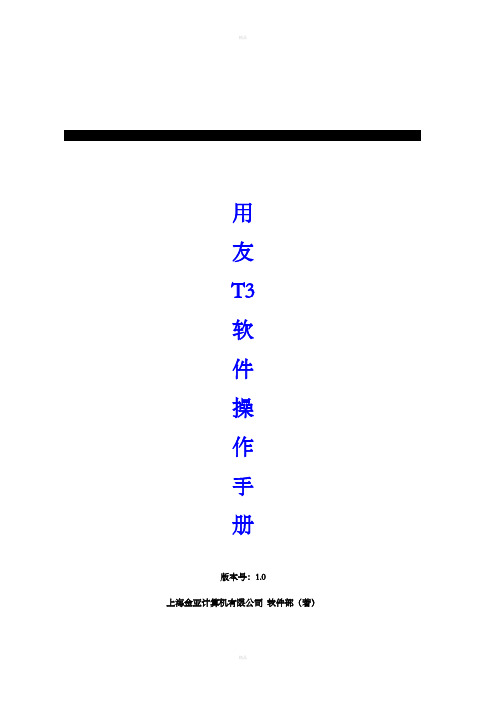
用友T3软件操作手册版本号:1.0上海金亚计算机有限公司软件部(著)目录一、系统管理 (4)1.1.系统登录 (4)1.2.建立帐套 (5)1.3.手工\自动备份 (10)1.3.1.手工备份 (10)1.3.2.自动备份 (12)1.4.操作员设置 (13)1.5.权限设置 (15)二、T3操作 (17)2.1.系统登录 (17)2.2.基础档案 (18)2.2.1机构设置 (18)2.2.2.部门设置 (18)2.2.3.职员档案 (19)2.2.4.客户分类及客户档案 (20)2.2.5.供应商分类及供应商档案 (22)2.2.6.存货分类 (22)2.2.7.存货档案 (23)2.2.8.会计科目 (24)2.2.9凭证类别 (29)2.2.10.项目目录(现金流量项目) (31)2.2.11.外币种类 (33)2.2.12.结算方式 (34)2.3.总账系统 (35)2.3.1.总账流程 (35)2.3.2.填制凭证 (36)2.3.3.审核凭证 (40)2.3.4.记账 (42)2.3.5.月末转账 (44)2.3.6.期间损益结转 (44)2.3.7.汇兑损益结转 (46)2.3.8.反记账(恢复记账前状态) (46)2.3.9.月末结账 (47)2.3.10.反结账 (50)2.4.项目管理 (51)2.4.1.项目核算科目设置 (51)2.4.2.项目大类及项目目录设置 (52)2.4.3.填制项目相关凭证 (54)2.4.4.项目账簿查询 (54)三、UFO报表 (56)3.1.资产负债表 (56)3.2.利润表 (62)3.3.现金流量表 (62)四、签字页 (63)一、系统管理1.1.系统登录安装T3产品之后,在电脑桌面会有“系统管理”和“T3”两个图标,这里双击“系统管理”,出现登录界面,点击系统--注册输入用户名admin,管理员的密码为空:确定即可登录系统管理。
1.2.建立帐套点击帐套—建立在弹出的建立帐套界面中填写帐套信息,如下图:已存帐套:系统将现有的账套以下拉框的形式在此栏目中表示出来,用户只能参照,而不能输入或修改;帐套号:系统根据目前的帐套号的顺序,自动分配一个帐套号,用户也可自行修改;帐套名称:自己定义帐套的名称,可以是公司名称;帐套路径:用于存放此帐套的路径,建议最好别设置在C盘,一般来说,只要软件不是安装在C盘,这里默认的路径就不是C盘,默认即可;启用会计期:用来输入新建账套将被启用的时间,具体到“月”,默认是电脑系统日期的当前月份。
用友T软件系统操作手册
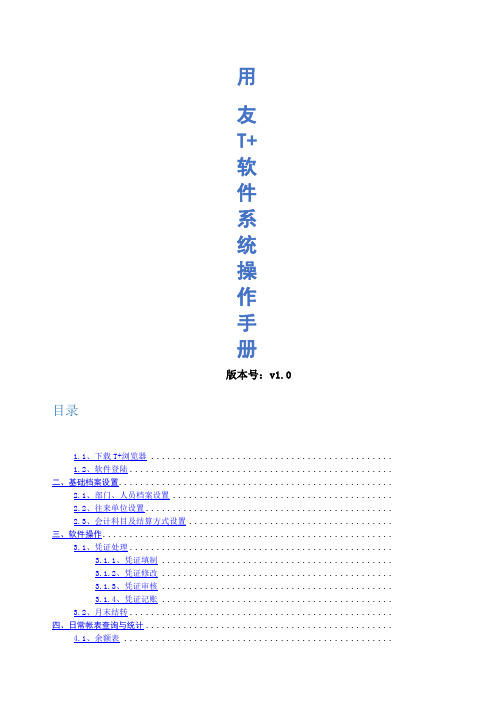
用友T+软件系统操作手册版本号:v1.0目录1.1、下载T+浏览器 .............................................1.2、软件登陆.................................................二、基础档案设置...................................................2.1、部门、人员档案设置.........................................2.2、往来单位设置..............................................2.3、会计科目及结算方式设置......................................三、软件操作......................................................3.1、凭证处理.................................................3.1.1、凭证填制 ...........................................3.1.2、凭证修改 ...........................................3.1.3、凭证审核 ...........................................3.1.4、凭证记账 ...........................................3.2、月末结转.................................................四、日常帐表查询与统计..............................................4.1、余额表 ..................................................4.2、明细账 ..................................................4.3、辅助账 ..................................................五、月末结账、出报表处理 ............................................5.1、总账结账.................................................5.2、财务报表.................................................一、系统登录1.1、下载T+浏览器首次登陆需要用浏览器打开软件地址,即:h(一般服务器默认设置,具体登陆地址请参考实际配置),第一次登陆会提示下载T+浏览器,按照提示下载安装T+浏览器,然后打开T+浏览器,输入软件登陆地址。
- 1、下载文档前请自行甄别文档内容的完整性,平台不提供额外的编辑、内容补充、找答案等附加服务。
- 2、"仅部分预览"的文档,不可在线预览部分如存在完整性等问题,可反馈申请退款(可完整预览的文档不适用该条件!)。
- 3、如文档侵犯您的权益,请联系客服反馈,我们会尽快为您处理(人工客服工作时间:9:00-18:30)。
用
友
T+
软
件
系
统
操
作
手
册版本号:v1.0
目录
一、系统登录 (3)
1.1、下载T+浏览器 (3)
1.2、软件登陆 (3)
二、基础档案设置 (5)
2.1、部门、人员档案设置 (5)
2.2、往来单位设置 (6)
2.3、会计科目及结算方式设置 (6)
三、软件操作 (9)
3.1、凭证处理 (9)
3.1.1、凭证填制 (9)
3.1.2、凭证修改 (10)
3.1.3、凭证审核 (11)
3.1.4、凭证记账 (12)
3.2、月末结转 (13)
四、日常帐表查询与统计 (14)
4.1、余额表 (14)
4.2、明细账 (15)
4.3、辅助账 (16)
五、月末结账、出报表处理 (17)
5.1、总账结账 (17)
5.2、财务报表 (20)
一、系统登录
1.1、下载T+浏览器
首次登陆需要用浏览器打开软件地址,即:127.0.0.1:8000(一般服务器默认设置,具体登陆地址请参考实际配置),第一次登陆会提示下载T+浏览器,按照提示下载安装T+浏览器,然后打开T+浏览器,输入软件登陆地址。
,T+浏览器,
1.2、软件登陆
按键盘上的“回车键(enter)”打开软件登陆页面,如下:
选择选择“普通用户”,输入软件工程师分配的用户名和密码,选择对应的账套,以下以demo 为例,如下图:
点击登陆,进入软件,
二、基础档案设置
2.1、部门、人员档案设置
新增的部门或者人员在系统中可按照如下方法进行维护,
2.2、往来单位设置
供应商客户档案的添加方法如下:
添加往来单位分类:
2.3、会计科目及结算方式设置会计科目:
系统预置170个《2013小企业会计准则》科目,如下:
结算方式,如下:
三、软件操作
3.1、凭证处理
3.1.1、凭证填制
进入总账填制凭证菜单,增加凭证,填制摘要和科目,注意有辅助核算的会计科目,以下为点开总账的处理流程图:
如若现金流量系统指定错误,可按照以下步骤修改:
3.1.2、凭证修改
凭证在没有审核时,可以直接在当前凭证上修改,然后点击“保存”完成修改;
3.1.3、凭证审核
进入总审核凭证菜单下,如下图:
选择审核凭证的会计期间:
3.1.4、凭证记账
进入凭证菜单下的记账菜单,
3.2、月末结转期间损益结转
四、日常帐表查询与统计
4.1、余额表
用于查询统计各级科目的本期发生额、累计发生额和余额等。
传统的总账,是以总账科目分页设账,而余额表则可输出某月或某几个月的所有总账科目或明细科目的期初余额、本
期发生额、累计发生额、期末余额,在实行计算机记账后,我们建议用户用余额表代替总账。
4.2、明细账
本功能用于平时查询各账户的明细发生情况,及按任意条件组合查询明细账。
在查询过程中可以包含未记账凭证。
本功能提供了三种明细账的查询格式:普通明细账、按科目排序明细账、月份综合明细账。
普通明细账是按科目查询,按发生日期排序的明细账;按科目排序明细账是按非末级科目查询,按其有发生的末级科目排序的明细账;月份综合明细账是按非末级科目查询,包含非末级科目总账数据及末级科目明细数据的综合明细账,使您对各级科目的数据关系一目了然。
4.3、辅助账
辅助余额表是对余额表的补充,用于查询启用辅助核算的科目其辅助核算容的发生额及余额汇总情况。
五、月末结账、出报表处理
5.1、总账结账
完成其他模块期末处理或结账之后,点开“总账结账”菜单,(注意:总账结账一定要所有凭证都记完账),如下:
一直点击“下一步”,完成结账。
取消结账,操作如下:
5.2、财务报表
即我们通常说的三大报表:资产负债表,利润表,现金流量表我们一般都会预先给客户把报表模板新建好,所以用户只需要点击打开选择相应的报表即可
. .
根据弹出对话框输入对应的年度和会计月,点击“确定”。
页脚.。
